- Цікаво, що ви повинні зробити з помилкою Twitch під час завантаження каналів, що підписуються?
- Перший метод, який міг би вирішити проблеми, - це запуск Twitch від імені адміністратора. Подібні рішення можна знайти нижче.
- Знайдіть робочі рішення для найбільш часто зустрічаються проблем, відвідавши це Розділ "Помилки Twitch" теж.
- Ви також можете зробити це закладкою Центр усунення несправностей веб-програм. Це ваш шанс переконатись, що жодні проблеми не залишаться занадто довго.

Це програмне забезпечення буде підтримувати ваші драйвери та працювати, тим самим захищаючи вас від поширених помилок комп’ютера та несправності обладнання. Перевірте всі свої драйвери зараз у 3 простих кроки:
- Завантажте DriverFix (перевірений файл завантаження).
- Клацніть Почніть сканування знайти всі проблемні драйвери.
- Клацніть Оновлення драйверів отримати нові версії та уникнути несправності системи.
- DriverFix завантажив 0 читачів цього місяця.
Якщо ви спробували ввійти в систему
Посмикування і навіть незважаючи на те, що вам вдалося увійти, ви не бачили вмісту жодного каналу, за яким ви стежите, ви потрапили в потрібне місце.Це помилка є досить поширеним явищем серед користувачів Twitch, і, як тільки про нього повідомили, розробники Twitch Interactive втрутились і вирішили проблему.
З їхніх звітів випливає, що помилку спричинила проблема на сервері. Незважаючи на те, що ця проблема була виправлена, через її випадковий характер рекомендується слідувати цьому посібнику, якщо помилка з’являється знову.
Це кілька кроків з усунення несправностей, які допомагали іншим користувачам у минулому.
Як я можу виправити помилку Twitch під час завантаження каналів, що переглядаються?
- Запустіть Twitch від імені адміністратора
- Повторно встановіть програму Twitch
- Перевірте наявність оновлень додатків
1. Запустіть Twitch від імені адміністратора
- Клацніть правою кнопкою миші Посмикування ярлик на робочому столі ПК.
- Натисніть на Запустити від імені адміністратора.

Якщо під час спроби перегляду підписаних каналів з’являється помилка, можливо, ви захочете запустити програму як адміністратор.
Чи все краще? Якщо ні, переходьте до наступного рішення.
2. Повторно встановіть програму Twitch
-
Натисніть Windows + Xкомбінація клавіш і виберіть Програми та функції.
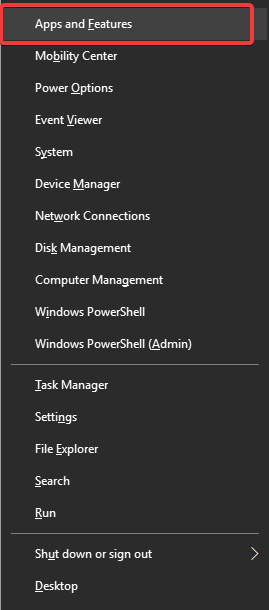
- Всередині Додатки та функції вікно, прокрутіть список поки не знайдете Твіч, виберіть його та натисніть Видаліть.
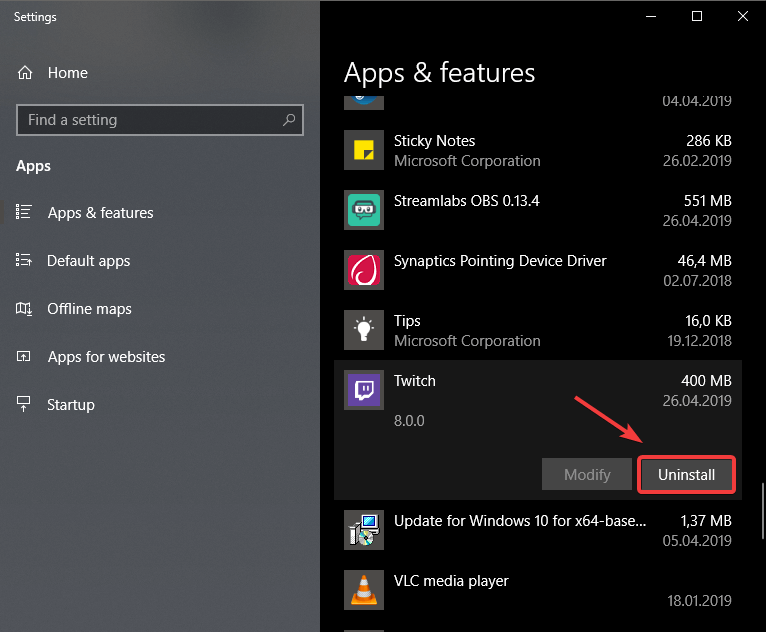
- Це розпочне процес видалення Twitch.
- Поки процес завершується, ви можете відвідати офіційний веб-сайт Twitch, щоб завантажити останню версію.
- Будь ласка, не забудьте завершити процес видалення, перш ніж запускати щойно завантажений інсталятор.
У деяких випадках, якщо ваша інсталяція пошкоджена, може з’явитися помилка під час завантаження каналів, що переглядаються. Щоб виправити це, зробіть, як описано вище.
Ви також можете повністю видалити Twitch з ПК, скориставшись програмним засобом швидкого видалення, таким як Revo Uninstaller.
Потрібно лише безкоштовно завантажити цю утиліту, і ви гарантуєте, що всі файли та записи реєстру, пов’язані з Twitch, будуть повністю видалені з вашого ПК.
Таким чином, ви перешкоджаєте появі майбутніх проблем після перевстановлення програми.

Revo Uninstaller
Якщо вам потрібно перевстановити Twitch, залишки не дозволяються. Revo Uninstaller може легко подбати про це за вас.
Відвідайте веб-сайт
Чи не працює ключ Windows у Windows 10? Розраховуйте, що ми вирішимо проблему.
3. Перевірте наявність оновлень додатків
- Відкрийте програму Twitch.
- Клацніть на три рядки Налаштування кнопку.
- Йти до Допомога > Перевірити наявність оновлень.
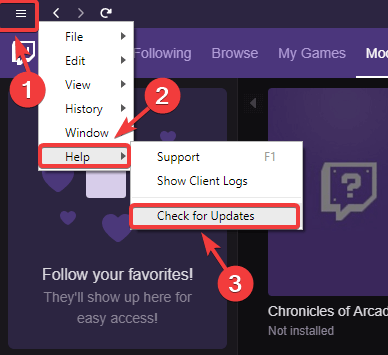
Іноді Ви можете отримати помилку під час завантаження каналів, що стежать за Twitch, просто тому, що ваша програма застаріла. Щоб виправити це, зробіть, як описано вище.
У цій статті ми розглянули деякі найкращі варіанти усунення несправностей, щоб спробувати, коли Twitch не завантажує наступні канали.
Будь ласка, повідомте нас у розділі коментарів нижче, якщо цей посібник допоміг вам вирішити вашу проблему.


![Adblock не працює на Twitch [ВИПРАВЛЕНО ЕКСПЕРТАМИ]](/f/62d58ec261a84fac52390a31101bf8df.webp?width=300&height=460)